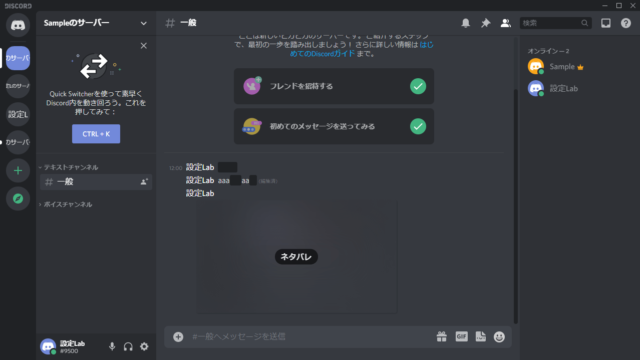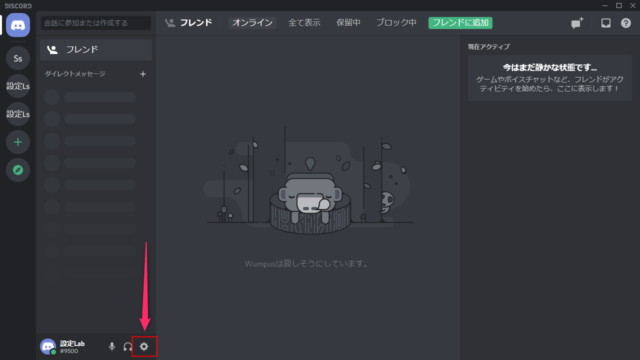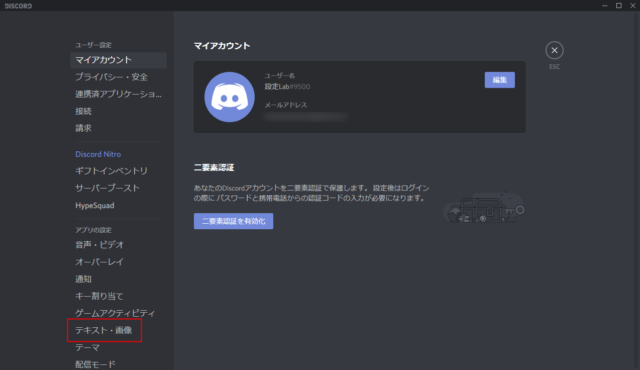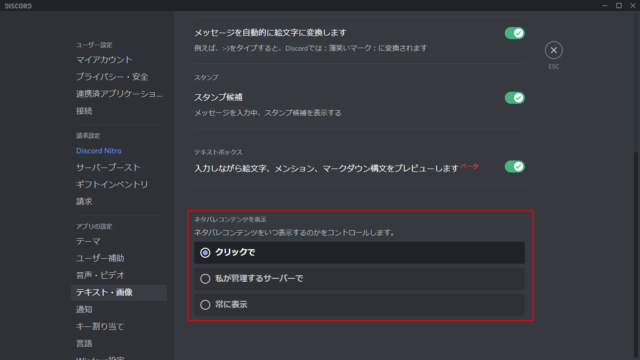Discordでネタバレコンテンツを表示する設定を紹介します。
Discordには「||」で囲んだ文字が伏せ字になるネタバレを防止する機能があります。(スポイラー)
この機能は画像でも利用可能で、アップロード時に「スポイラーとしてマークする」にチェックを付けると画像に「ネタバレ」と表示されて非表示になります。
伏せられた文字やネタバレ表示になっている画像はクリックすることで見る事が可能です。
ネタバレは気にしない人や、表示するために毎回クリックするのが面倒な人は設定から常に表示する設定に変えるといいでしょう。
また、スポイラーが使われているのに表示されてしまう場合にも設定確認してみましょう。
ネタバレ防止機能の使い方はこちらをご覧ください。
ネタバレコンテンツのコントロール
ネタバレコンテンツのコントロールはPC版でしかできません。
スマホ版では「常に表示」などの設定はできず、スポイラーが利用された文字や画像をタップする必要があります。
PC版で「常に表示」を選択しても同じアカウントでスマホから見ると内容が隠された状態になります。
Discordを起動して「ユーザー設定」をクリックします。
「テキスト・画像」をクリックします。
下にスクロールすると「ネタバレコンテンツを表示」の項目があります。
この項目ではネタバレコンテンツをいつ表示するのか、以下の3つから選択できます。
- クリックで
スポイラーで伏せられた箇所をクリックで内容が表示されるようになる - 私が管理するサーバーで
自分が管理者のサーバーで常に内容が表示される - 常に表示
伏せられた箇所が常に表示される(スポイラーが使われている文章にハイライトが付くので、どの文章でスポイラーが使われているかは分かります)
「設定の保存」などは無いので、クリックして選択した時点で反映されます。